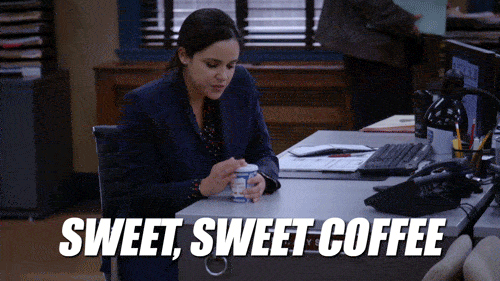Phụ thuộc có mặt ở khắp mọi nơi.
Con người luôn phụ thuộc vào những thứ hoặc những người khác.
Giống như bạn cần cà phê buổi sáng ☕ để bắt đầu làm việc hiệu quả.
Tương tự, các dự án và công việc cũng có bộ phụ thuộc riêng. Chúng giúp bạn xác định mối quan hệ giữa các hoạt động để giúp bạn thực hiện chúng theo đúng thứ tự.
Nhưng phụ thuộc trong biểu đồ Gantt là gì và bạn có thể sử dụng chúng như thế nào?
Trong bài viết này, chúng ta sẽ tìm hiểu về các phụ thuộc trong biểu đồ Gantt và các loại phụ thuộc khác nhau. Chúng tôi cũng sẽ hướng dẫn bạn cách quản lý các phụ thuộc trong biểu đồ Gantt bằng một công cụ năng suất tuyệt vời.
Hãy bắt đầu.
Phụ thuộc trong biểu đồ Gantt là gì?
Phụ thuộc là mối quan hệ giữa hai công việc hoặc hoạt động, trong đó việc hoàn thành (hoặc bắt đầu) một công việc phụ thuộc vào việc hoàn thành (hoặc bắt đầu) công việc khác.
Thông thường, các phụ thuộc công việc được thể hiện trên biểu đồ Gantt, một loại biểu đồ cột được sử dụng trong quản lý dự án.
Nhưng ngoài các phụ thuộc, biểu đồ Gantt còn giúp bạn hình dung:
- Các công việc quan trọng trong dự án
- Lịch trình hoặc dòng thời gian của dự án
- Các cột mốc của dự án
- Tiến độ dự án
Albert Ho, Giám đốc dự án của William Osler Health System và người sáng lập Healthcare Heroes cho biết: "Biểu đồ Gantt là một công cụ quan trọng khi giao tiếp với các nhà tài trợ dự án và các thành viên trong nhóm dự án. "
Hãy tham khảo hướng dẫn biểu đồ Gantt đơn giản của chúng tôi để biết thêm thông tin.
4 loại phụ thuộc được sử dụng trong biểu đồ Gantt
Nói chung, có bốn loại phụ thuộc mà bạn có thể sử dụng để xác định mối quan hệ giữa các công việc:
1. Hoàn thành để bắt đầu (FS)
Phụ thuộc FS là loại phụ thuộc xảy ra tự nhiên nhất.
Ở đây, công việc tiếp theo không thể bắt đầu cho đến khi công việc trước đó hoàn thành.
Ví dụ, giả sử bạn đang sửa nhà. Trước tiên, bạn phải lập kế hoạch thiết kế (công việc A), nếu không bạn không thể bắt đầu sửa nhà (công việc B).
2. Từ đầu đến cuối (FF)
Trong loại phụ thuộc hoặc liên kết công việc này, công việc tiếp theo không thể hoàn thành trừ khi công việc trước đó cũng đã hoàn thành.
Ví dụ: bạn không thể thanh toán cho thợ sửa ống nước và thợ mộc (công việc B) trừ khi họ hoàn thành công việc được đề cập trong hợp đồng (công việc A).
3. Từ đầu đến cuối (SF)
Loại phụ thuộc này rất hiếm.
Ở đây, bạn không thể hoàn thành công việc kế tiếp trừ khi công việc trước đó đã bắt đầu. Tuy nhiên, công việc kế tiếp có thể hoàn thành bất cứ lúc nào sau khi công việc trước đó đã bắt đầu.
Ví dụ: bạn không thể hoàn thành việc chuyển đồ đạc mới (công việc B) cho đến khi việc sửa chữa (công việc A) bắt đầu. Sau khi hoàn thành việc sửa chữa, bạn có thể từ từ chuyển đồ đạc mới vào nhà.
4. Bắt đầu đến bắt đầu (SS)
Trong phụ thuộc này, công việc kế tiếp chỉ có thể bắt đầu sau khi công việc tiền nhiệm đã bắt đầu.
Ví dụ, bạn chỉ có thể bắt đầu dán giấy dán tường (công việc B) sau khi bắt đầu bôi keo lên tường (công việc A).
Dẫn trước và Trễ
Thời gian dẫn và thời gian trễ là những thuật ngữ quan trọng khi đề cập đến các phụ thuộc.
Thời gian dẫn là khoảng thời gian bạn có thể bắt đầu công việc tiếp theo trước khi hoàn thành công việc trước đó.
Thời gian trễ là thời gian bạn cần sau khi hoàn thành nhiệm vụ tiền nhiệm trước khi bắt đầu nhiệm vụ kế tiếp. Trong ClickUp, thời gian này được gọi là Thời gian trễ Slack.
Jon M. Quigley, quản lý dự án được chứng nhận PMP và CTFL tại TE Connectivity và Giám đốc của Value Transform, LLC, chỉ ra cách sử dụng thời gian dẫn trước và thời gian trễ để nén thời lượng tổng thể của lịch trình.
Ví dụ: nếu bạn có thể bắt đầu một công việc mới trước khi công việc trước đó kết thúc, bạn có thể áp dụng thời gian dẫn cho công việc mới để tổng thời gian dự án ngắn hơn.

Tương tự, đôi khi nhiệm vụ tiếp theo sẽ cần vài ngày để hoàn thành, trong trường hợp này, bạn sẽ cần thêm thời gian trễ ( Slack Time trong ClickUp ).

Làm thế nào để thiết lập và theo dõi các phụ thuộc?
Bây giờ bạn đã hiểu các phụ thuộc khác nhau, nhưng làm thế nào để cài đặt và theo dõi chúng?
Chúng tôi có chính xác công cụ bạn cần.
Hãy chào mừng ClickUp, một trong những nền tảng quản lý dự án được đánh giá cao nhất thế giới!
ClickUp cung cấp cho bạn ba loại phụ thuộc nhiệm vụ khác nhau:
- Đang chờ
- Khối
- Liên kết đến
Và đừng lo lắng.
Chúng đơn giản hơn nhiều so với việc tìm hiểu các phụ thuộc là FF, SF, SS, v.v.

Hãy cùng tìm hiểu.
Nếu một công việc cần một công việc khác phải hoàn thành trước khi nó được hoàn thành, thì chỉ cần đặt nó thành phụ thuộc đang chờ.
Ví dụ: bạn cần thêm một cột mốc vào dòng thời gian dự án. Vì vậy, hãy đặt nó thành đang chờ. Thêm các công việc như phê duyệt từ nhóm tiếp thị hoặc các bên liên quan làm công việc đang chờ.
Nếu một công việc cần phải hoàn thành để các công việc khác có thể bắt đầu, hãy đặt nó thành phụ thuộc khối. Ví dụ: trừ khi dòng thời gian của dự án hoàn thành, dự án không thể bắt đầu. Vì vậy, bạn có thể thêm nhiều công việc mà công việc dòng thời gian dự án đang chặn.
Ngoài ra, liên kết link to phụ thuộc hoạt động hiệu quả nhất khi các công việc khác nhau không hoàn toàn phụ thuộc lẫn nhau nhưng chắc chắn có liên quan đến nhau.
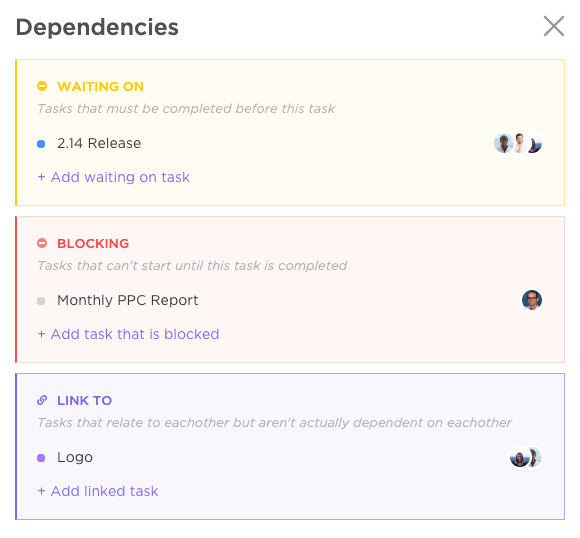
Ngoài ra, nhờ có cảnh báo chưa hoàn thành, bạn sẽ không bao giờ làm rối loạn quá trình hợp tác. Cảnh báo này được kích hoạt khi có người cố gắng đóng một công việc có phụ thuộc.
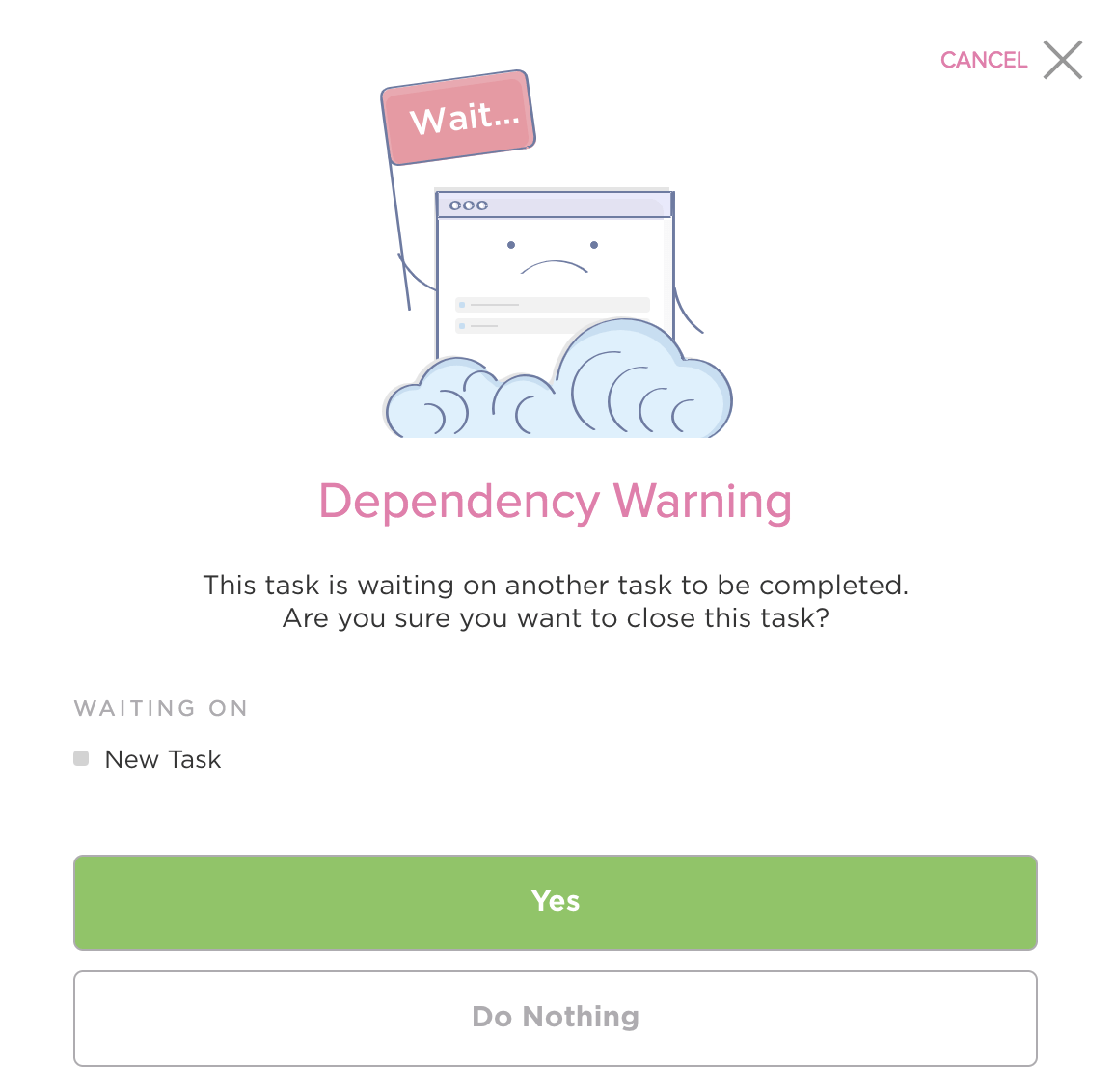
Bây giờ, hãy cùng tìm hiểu việc quản lý các phụ thuộc trong biểu đồ Gantt trong ClickUp dễ dàng như thế nào.
Bonus: Thiết lập mối quan hệ giữa các công việc bằng liên kết hai chiều!
Làm thế nào để quản lý các phụ thuộc trong biểu đồ Gantt?
Internet có thể khuyên bạn sử dụng mẫu biểu đồ Gantt hoặc tự tạo một biểu đồ trong Microsoft Excel hoặc Word.
Đây là cách bạn nên xử lý tình huống đó:
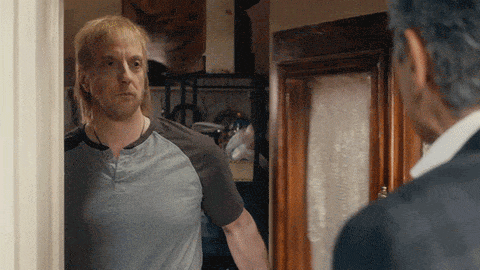
Dưới đây là lý do:
Nếu bạn không bỏ qua những gợi ý này, bạn có thể sẽ mất nhiều thời gian và nỗ lực để làm những việc mà ClickUp có thể thực hiện chỉ với vài cú nhấp chuột.
Hãy cùng xem cách bạn có thể sử dụng phần mềm quản lý dự án mạnh mẽ này để quản lý các phụ thuộc trong biểu đồ Gantt.
Bước 1: Tạo biểu đồ Gantt
Tạo biểu đồ Gantt với các phụ thuộc chưa bao giờ dễ dàng đến thế.
Trong ClickUp, chỉ cần ba lần nhấp chuột là có thể thực hiện việc này.
- Nhấp vào + trong bất kỳ Thư mục, Danh sách công việc hoặc Không gian nào
- Chọn chế độ xem Gantt
- Đặt tên cho nó
Và thế là xong. Bạn đã tạo thành công biểu đồ Gantt.

Sau khi tạo biểu đồ Gantt, bạn có thể chọn dữ liệu muốn xem từ thanh công việc của biểu đồ ở bên cạnh.
Chọn công việc của bạn từ Danh sách, Không gian hoặc Thư mục để thêm chúng vào biểu đồ Gantt.
Bạn cũng có thể bắt đầu với các mẫu biểu đồ Gantt có sẵn:
Bước 2: Lên lịch tất cả các công việc của bạn
Trong ClickUp, tất cả các nhiệm vụ đã lên lịch của bạn sẽ hiển thị trên biểu đồ Gantt theo mặc định.
Vì vậy, nếu bạn bỏ sót một công việc hoặc công việc con, đó là vì bạn chưa lên lịch cho nó.
Không có gì phức tạp.
Hãy thay đổi điều đó ngay lập tức.
Bạn sẽ thấy tất cả các công việc chưa được lên lịch được liệt kê trên thanh bên của biểu đồ Gantt. Bạn thậm chí có thể thêm một công việc mới từ thanh bên để lên lịch cho nó.
Tất cả những gì bạn cần làm là đặt con trỏ chuột trên cùng dòng với công việc chưa được lên lịch trên biểu đồ Gantt và nhấp vào ngày bạn muốn lên lịch.
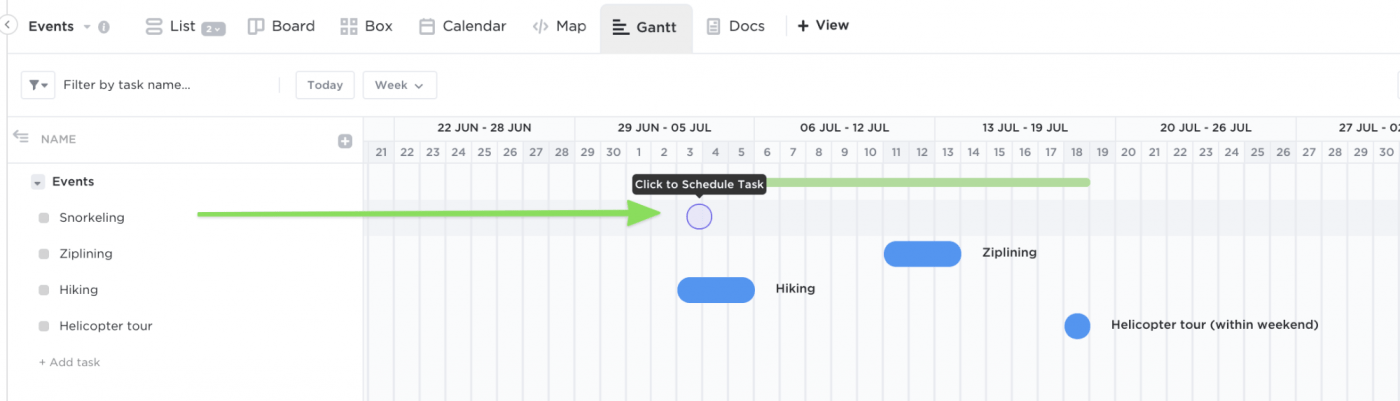
ClickUp cũng cho phép bạn điều chỉnh ngày bắt đầu và ngày đáo hạn của nhiệm vụ từ thanh bên.
Ghi chú: Vì tất cả chúng ta đều cần thời gian nghỉ ngơi, bạn có thể chọn ẩn ngày cuối tuần. Nếu bạn làm vậy, bất kỳ công việc nào được lên lịch vào cuối tuần sẽ tự động được dời sang ngày làm việc tiếp theo, tức là thứ Hai.
Hãy xem các công cụ biểu đồ phụ thuộc này!
Bước 3: Đặt, sắp xếp lại hoặc xóa các phụ thuộc
Cài đặt các phụ thuộc có vẻ như là một công việc rất khó khăn.
Và chúng tôi hoàn toàn hiểu điều đó.
Công việc A phụ thuộc vào công việc B. Công việc C phụ thuộc vào A. Công việc D phụ thuộc vào B và C…
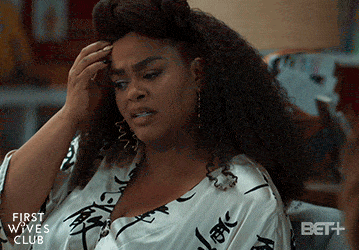
Đúng vậy.
Tuy nhiên, thực tế không phức tạp như bạn nghĩ khi có thể hình dung ra nó.
Và quan trọng nhất, mọi việc sẽ trở nên dễ dàng hơn rất nhiều khi bạn có ClickUp hỗ trợ.
Biểu đồ Gantt của ClickUp rất dễ sử dụng nhờ chức năng kéo và thả mạnh mẽ.
Mạnh mẽ đến mức nào?
Đủ mạnh mẽ để cài đặt và sắp xếp lại các phụ thuộc công việc trong vài giây.
Hãy cùng tìm hiểu.
Bạn chỉ cần vẽ các đường giữa các nhiệm vụ trên biểu đồ Gantt, và ClickUp sẽ tự động thiết lập chúng thành các phụ thuộc!
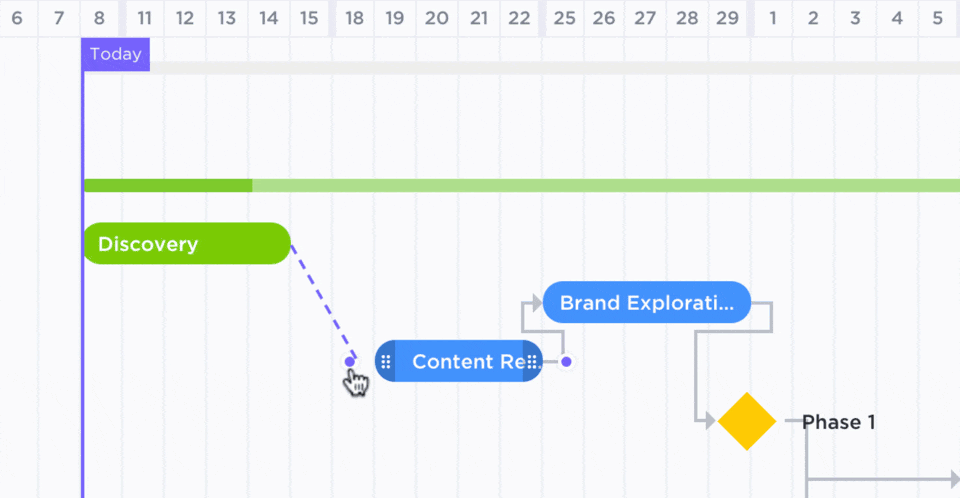
Bây giờ chúng ta hãy nói về việc điều chỉnh lịch trình.
Ho cho rằng việc có thể tự động điều chỉnh lịch trình công việc sẽ giúp tiết kiệm thời gian.
"Thay vì hoàn thành công việc này bằng tay, tính năng này rất hữu ích khi có số lượng công việc lớn và đối với các dự án phức tạp kéo dài nhiều năm. "
May mắn thay, ClickUp có thể giúp bạn thực hiện việc này một cách dễ dàng!
Để làm điều này, hãy đảm bảo rằng "Lập lại lịch phụ thuộc" được bật trong Cài đặt chế độ xem hoặc thao tác kéo và thả để lập lại lịch sẽ không hoạt động.
Vì vậy, trước tiên, hãy làm việc cần làm.
Đã xong?
Tuyệt vời. ✓
Giờ đây, bạn có thể dễ dàng kéo bất kỳ công việc nào có phụ thuộc sang một ngày mới mà không lo làm xáo trộn ngày của các công việc khác, các phụ thuộc hoặc dòng thời gian.
Đó là bởi vì khi bạn kéo một nhiệm vụ như vậy, ClickUp sẽ tự động sắp xếp lại tất cả các nhiệm vụ tiếp theo trong chuỗi phụ thuộc.
Thật nhẹ nhõm khi nghe điều đó?
Điều gì sẽ xảy ra nếu bạn cần sắp xếp lại toàn bộ một nhóm công việc?
Hoàn toàn không phức tạp!
Trong ClickUp, một nhóm nhiệm vụ hiển thị trong Danh sách công việc, Không gian hoặc Thư mục.
Chỉ cần kéo và thả toàn bộ nhóm vào biểu đồ Gantt mà không làm xáo trộn dòng thời gian của bạn. Ngày bắt đầu, ngày kết thúc hoặc ngày đáo hạn của tất cả các công việc của bạn sẽ được điều chỉnh lại cho phù hợp.
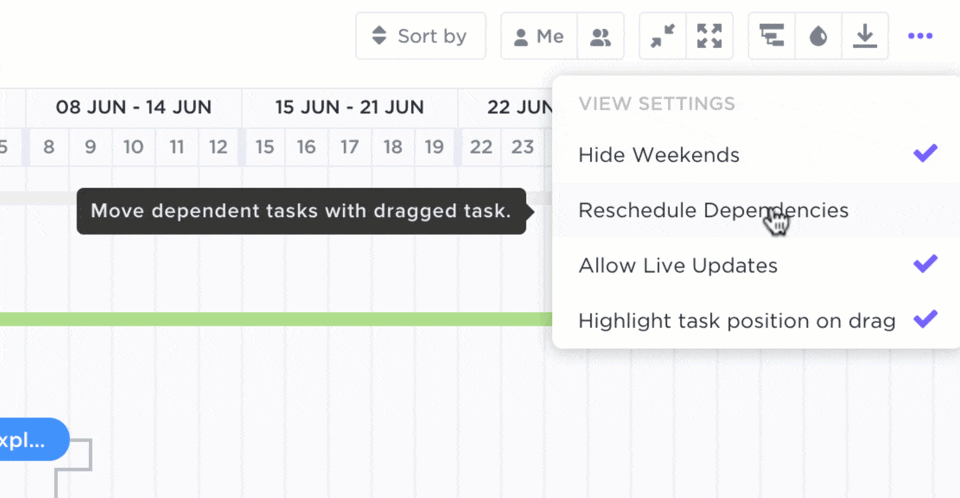
Ghi chú: Nếu phụ thuộc nhiệm vụ của bạn bao gồm các công việc con, hãy nhớ bật 'Remap Subtask Due Dates. ' Bằng cách này, khi bạn thay đổi ngày đáo hạn hoặc ngày kết thúc nhiệm vụ của một nhiệm vụ cha, ClickUp có thể tự động ánh xạ lại các công việc con của bạn theo cùng khoảng thời gian.
Các phụ thuộc công việc thường có thể thay đổi trong quá trình thực hiện dự án.
Đôi khi, chúng cần được sắp xếp lại, và bạn đã biết cách thực hiện việc này.
Tuy nhiên, đôi khi chúng trở nên không còn liên quan, vì vậy bạn cần phải xóa chúng.
Để thực hiện việc này trong ClickUp, tất cả những gì bạn cần làm là di chuột đến và nhấp vào dòng phụ thuộc. Sau đó, chọn xóa.
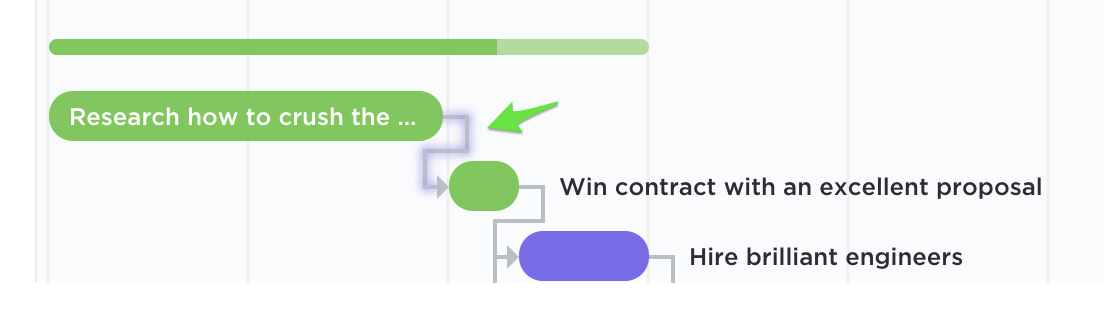
À, chúng tôi biết bạn đang nghĩ gì.
Điều gì sẽ xảy ra nếu bạn vô tình xóa một phụ thuộc khi di chuột qua nó?
Đừng lo lắng. Bạn sẽ luôn nhận được cảnh báo trước khi xóa một phụ thuộc.
Trừ khi bạn nhấn xóa, mọi thứ sẽ không biến mất. 💨
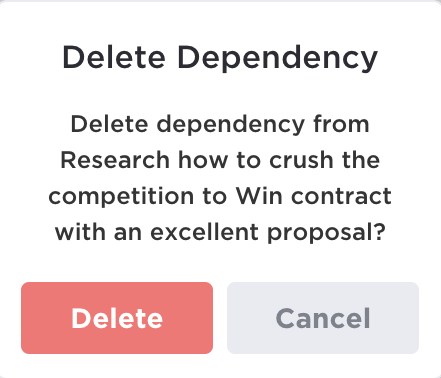
Bước 4: Tìm đường dẫn quan trọng
Một số dự án sẽ hoàn thành đúng thời hạn, trong khi một số dự án khác có thể gặp trục trặc.
Điều này có thể gây ra vấn đề vì…
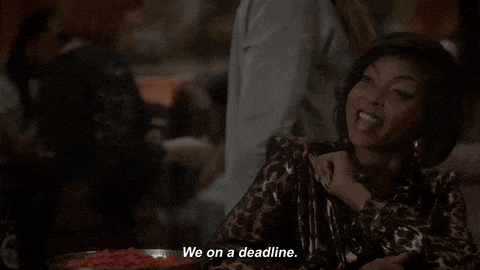
Trước khi bạn lo lắng, đây chính là lúc tính toán đường dẫn quan trọng phát huy tác dụng.
Quigley nhấn mạnh tầm quan trọng của đường dẫn quan trọng.
"Bất kỳ sự chậm trễ nào trong các công việc này sẽ khiến dự án bị trễ. [Đường dẫn quan trọng] rất hữu ích cho việc dự đoán và quản lý kỳ vọng từ sớm. "
Điều này chỉ hiển thị các công việc cần thiết mà bạn cần làm để hoàn thành dự án của mình.
Chúng tôi đã xác định rằng mọi thứ trên ClickUp không bao giờ phức tạp.
Vì vậy, không cần phải nói, việc tính toán đường dẫn quan trọng trên biểu đồ Gantt của chúng ta sẽ trở nên vô cùng dễ dàng. 🎂
Tất cả những gì bạn cần làm là tìm biểu tượng "Tính toán đường dẫn" như trong hình dưới đây.
Sau đó, chuyển đổi sang "Đường dẫn quan trọng. "
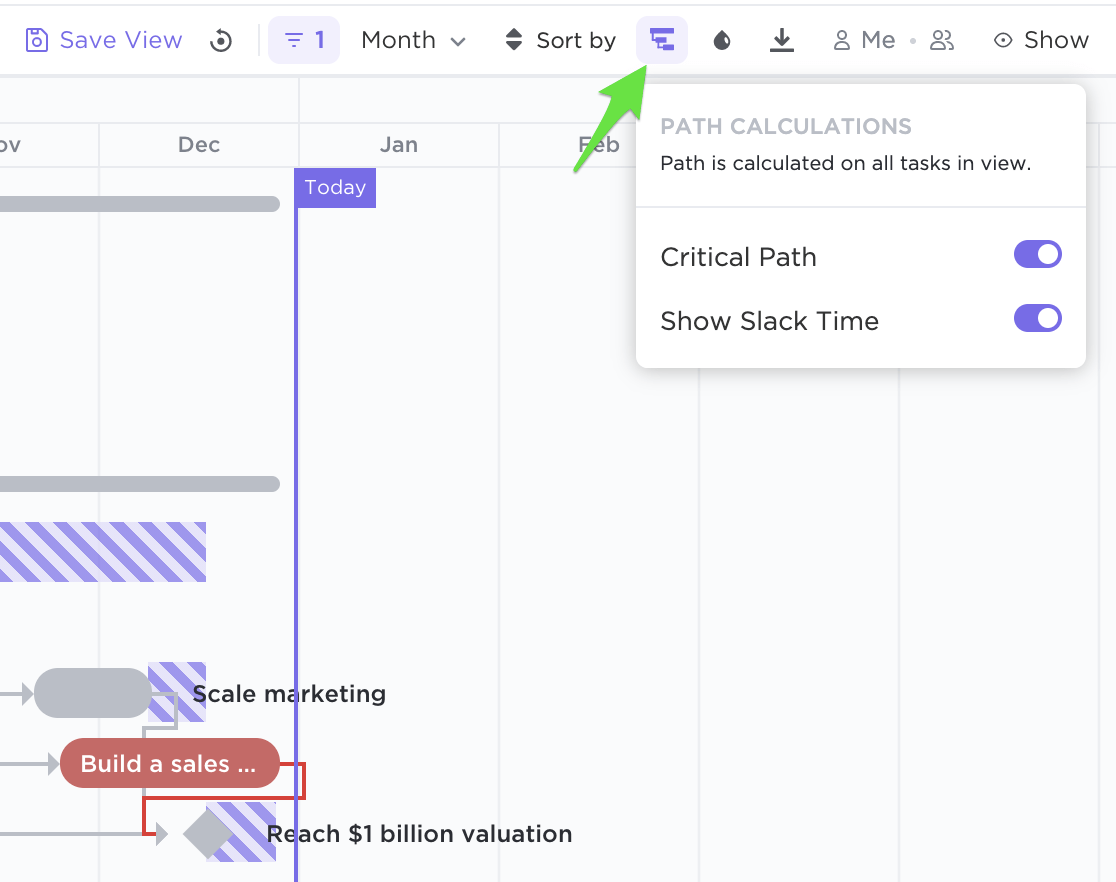
Bạn có thể nhận thấy "Thời gian trễ" dưới "Đường dẫn quan trọng" trong hình ảnh. Điều này cho bạn biết những khu vực mà bạn có thể điều chỉnh công việc mà không ảnh hưởng đến ngày hoàn thành dự án.
Bước 5: Chia sẻ biểu đồ Gantt với các bên liên quan
Dự án của bạn có thể có những người như khách hàng, các bên liên quan bên ngoài, v.v. không thuộc không gian làm việc của bạn.
Nếu chúng có thể kết hợp với ClickUp, thì thật hoàn hảo.
Chúng tôi luôn chào đón các thành viên mới.
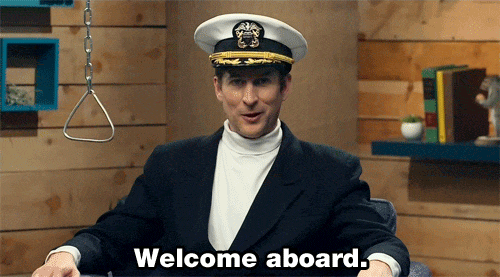
Nhưng nếu chúng không thể kết nối, đừng lo lắng.
Thay vào đó, hãy chào mừng tính năng chia sẻ công khai!
Nó cho phép bạn chia sẻ chế độ xem biểu đồ Gantt dưới dạng phiên bản chỉ đọc có thể truy cập bằng liên kết bí mật.
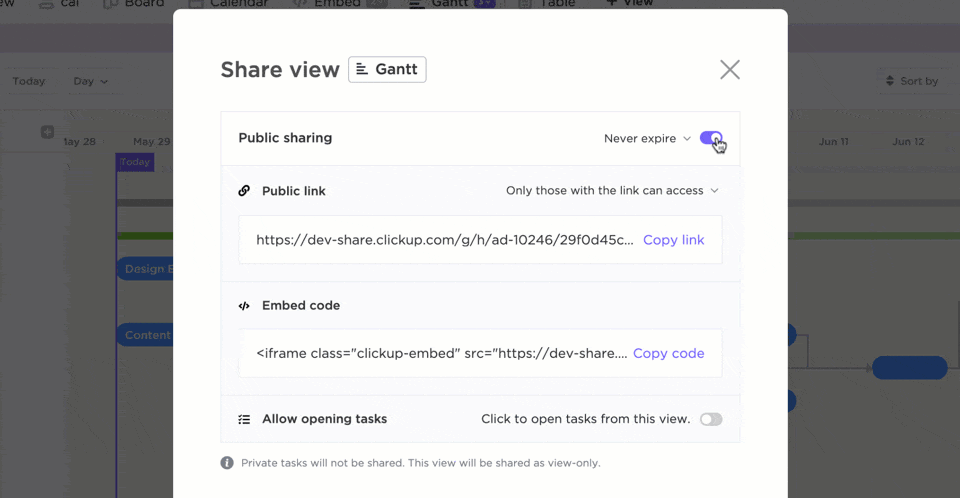
Bước 6: Theo dõi các phụ thuộc
Việc duy nhất còn lại là theo dõi các phụ thuộc của bạn.
Chế độ xem biểu đồ Gantt đã cung cấp nhiều dữ liệu trực quan về:
- Dòng thời gian của dự án
- Mọi công việc phụ thuộc
- Đường dẫn quan trọng
Tuy nhiên, bạn luôn có thể theo dõi các phụ thuộc của mình trên các chế độ xem khác, bao gồm chế độ xem Danh sách, Lịch và Bảng.
Không, bạn không cần thêm các phụ thuộc lại.
Các chế độ xem rất linh hoạt, vì vậy khi bạn chuyển đổi, tất cả các phụ thuộc đã cài đặt sẽ hiển thị.
Trong chế độ xem Danh sách, bạn thậm chí có thể tạo cột phụ thuộc để hiển thị các phụ thuộc của mình theo cách đó!
Ngoài ra, việc theo dõi các mục trên biểu đồ Gantt giống như một trò chơi tìm kiếm thú vị. Dưới đây là một trò chơi tìm kiếm nhanh. 🔍
- Hình thoi màu vàng, đó là cột mốc
- Công việc màu xanh lam, đang hoạt động
- Công việc màu xanh lá cây, đã hoàn thành
- Công việc màu đỏ, công việc khẩn cấp
À, và nếu bạn muốn biết còn bao nhiêu thời gian, chỉ cần di chuột qua thanh, bạn sẽ biết được tiến độ của mình!
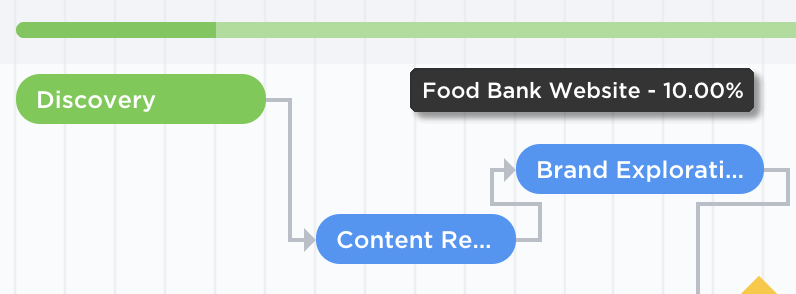
Ghi chú: Xem thêm các ví dụ về biểu đồ Gantt và tìm hiểu tất cả về quản lý dự án bằng biểu đồ Gantt trong hướng dẫn quản lý dự án Biểu đồ Gantt của chúng tôi.
Kéo và thả để lập kế hoạch dự án
Các phụ thuộc trong biểu đồ Gantt rất độc đáo.
Bạn có thể cài đặt, theo dõi, sắp xếp lại và hiển thị chúng ngay từ biểu đồ.
Tuy nhiên, bạn chỉ có thể làm được điều đó nếu có công cụ quản lý dự án phù hợp.
Mẫu Excel sẽ không cho phép bạn di chuyển các yếu tố dễ dàng bằng công thức.
Và các mẫu biểu đồ Gantt trực tuyến miễn phí không linh hoạt lắm.
Công cụ duy nhất mang đến cho bạn tính linh hoạt, khả năng chia sẻ, bảo mật và tùy chỉnh là ClickUp.
Phần mềm năng suất và biểu đồ Gantt mạnh mẽ này cho phép bạn tạo nhiệm vụ, đặt thời lượng nhiệm vụ và người được giao , lập kế hoạch dự án và nhiều hơn nữa. Đừng quên, bạn có thể tạo biểu đồ Gantt cho nhiều dự án trong ClickUp chỉ với ba lần nhấp chuột.
Điều còn lại cần nói là:
Hãy tin tưởng ClickUp để quản lý các phụ thuộc của bạn một cách đáng tin cậy và miễn phí, để bạn có thể quay trở lại với tách cà phê buổi sáng mà bạn yêu thích!